Désactiver l'avertissement de sécurité des fichiers ouverts sous Windows 10
Miscellanea / / August 05, 2021
Windows est un excellent système d'exploitation qui offre une flexibilité ainsi qu'un environnement très sécurisé. C'est pourquoi vous recevez une invite chaque fois que vous essayez d'exécuter ou d'installer une application tierce dans Windows par défaut. L'invite Désactiver l'avertissement de sécurité des fichiers ouverts sur Windows 10 peut entraver votre flux de travail, mais il existe des moyens de résoudre ce problème.
Si vous êtes quelqu'un qui exécute souvent plusieurs applications sur votre PC. Ensuite, l'invite d'avertissement de sécurité de fichier ouvert peut vous ennuyer. L'invite est en fait un excellent service, car elle peut vous empêcher de lancer un malware sur votre ordinateur.
En général, il n'apparaît que lorsque Windows est incapable de vérifier l'éditeur du programme. Cependant, si vous connaissez le programme et s'il est sûr, vous ne voudrez pas qu'une invite vous demande de confirmation. Par conséquent, vous devrez supprimer l'avertissement de sécurité des fichiers ouverts de votre Windows 10.
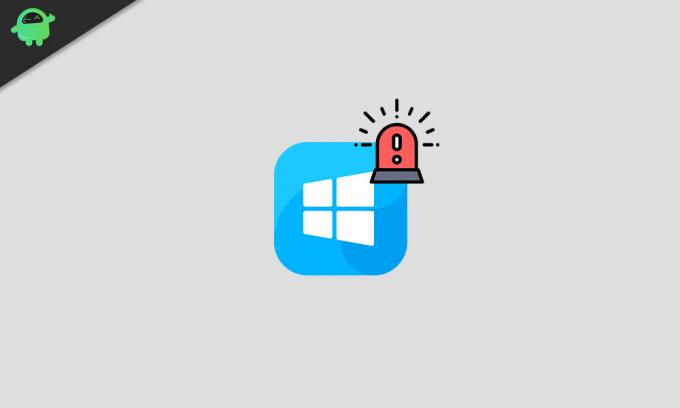
Table des matières
-
1 Désactiver l'avertissement de sécurité des fichiers ouverts sur Windows 10 - Comment faire
- 1.1 Méthode 1: décocher l'option «Toujours demander avant d'ouvrir ce fichier»
- 1.2 Méthode 2: modification des options Internet
- 1.3 Méthode 3: désactivation du contrôle de compte d'utilisateur
- 1.4 Méthode 4: utilisation de l'invite de commande
- 1.5 Méthode 5: modification de la stratégie de groupe
- 2 Conclusion
Désactiver l'avertissement de sécurité des fichiers ouverts sur Windows 10 - Comment faire
Il existe de nombreuses méthodes qui fonctionnent parfaitement pour désactiver l'avertissement de sécurité des fichiers ouverts. Nous ne discuterons que de la manière fiable et simple de le faire, et celles-ci seront mentionnées ci-dessous.
Méthode 1: décocher l'option «Toujours demander avant d'ouvrir ce fichier»
Chaque fois que l'invite d'avertissement de sécurité du fichier ouvert apparaît, vous devez cliquer sur le bouton Exécuter ou sur le bouton Annuler. Cependant, il existe une autre option, lorsqu'elle est activée, elle affichera l'invite chaque fois que vous exécutez le programme. Lorsqu'elle est désactivée, l'invite ne vous dérangera pas pour la deuxième fois.
Étape 1) Tout d'abord, allez-y et cliquez sur ouvrir le programme qui affiche l'invite Open File Security Warning à chaque fois que vous lancez.
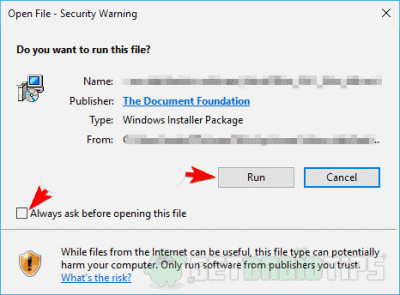
Étape 2) Désormais, il vous suffit de décocher la case du Toujours demander avant d'ouvrir ce fichier option. Après cela, chaque fois que vous lancerez le programme, vous ne serez plus confronté à l’avertissement.
Méthode 2: modification des options Internet
Bien que Windows soit un système d'exploitation sécurisé, il garde la trace des fichiers téléchargés à partir du Web. Pour vous empêcher d'exécuter un fichier malveillant dans votre Windows, il affiche l'avertissement de sécurité du fichier ouvert. Cependant, vous pouvez modifier l'option de l'invite dans les paramètres Internet de Windows.
Étape 1) Tout d'abord, allez dans la barre de recherche Windows et tapez options Internet, cliquez sur ouvrir l'application Options Internet à partir du résultat de la recherche.

Étape 2) Maintenant, dans la fenêtre Options Internet, passez à la Sécurité onglet, puis cliquez sur le Niveau personnalisé bouton.
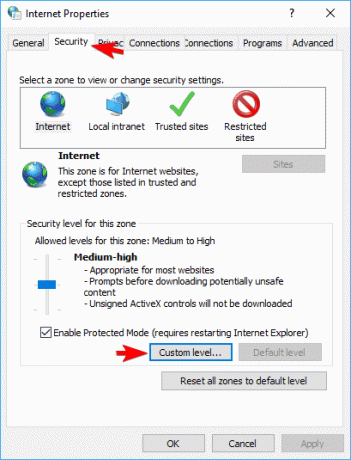
Étape 3) Sur la page suivante des paramètres de niveau personnalisé, vous trouverez de nombreuses listes. Ici, faites défiler et trouvez la liste Lancement d'applications et de fichiers dangereux (non sécurisés).
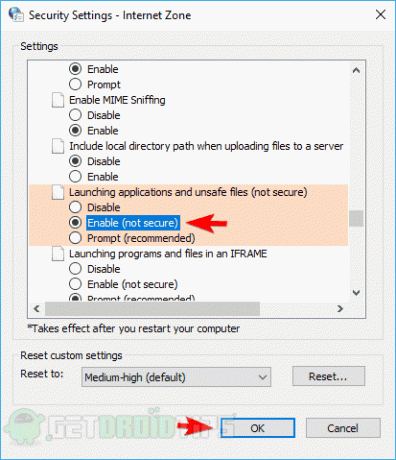
Cliquez ensuite sur le Activer bouton radio et cliquez sur le D'accord ci-dessous pour confirmer les paramètres.
Méthode 3: désactivation du contrôle de compte d'utilisateur
La prudence de Windows affiche l'invite d'avertissement de sécurité chaque fois que vous exécutez une application, ce qui est très ennuyeux. Pour désactiver cette fonction, vous devez accéder au panneau de commande et définir l'option Jamais pour avertir lorsque vous exécutez un programme.
Étape 1) Tout d'abord, allez à la Barre de recherche Windows ou appuyez simplement sur Touche Windows + S, puis tapez Utilisateur. Dans les résultats de la recherche, cliquez sur ouvrir le Modifier les paramètres de contrôle de compte d'utilisateur.
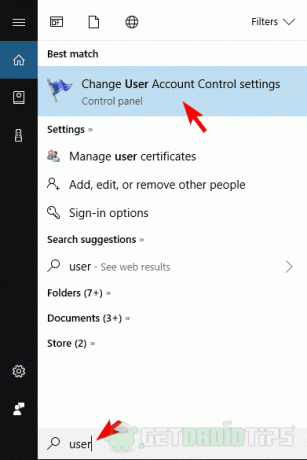
Étape 2) Maintenant, il vous suffit de déplacer le curseur vers le bas Jamais notifier puis cliquez sur le D'accord ci-dessous pour confirmer.
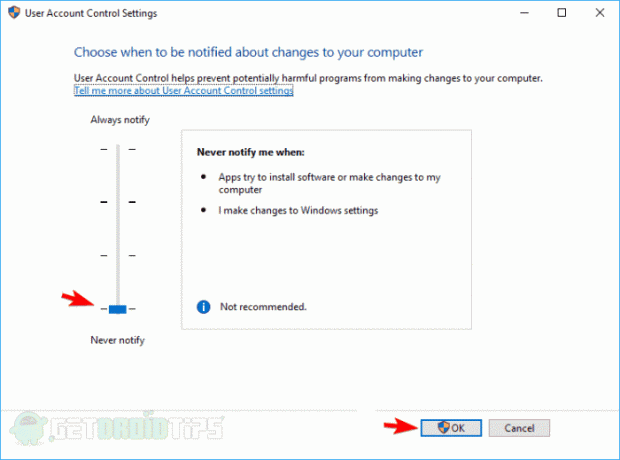
Et vous avez maintenant terminé de désactiver l'invite d'avertissement de sécurité des fichiers ouverts; cependant, assurez-vous que vous disposez des privilèges administratifs.
Méthode 4: utilisation de l'invite de commande
Vous pouvez faire beaucoup de choses avec l'invite de commande dans Windows, presque tout. Ce qui signifie que vous pouvez également modifier votre registre sans même l'ouvrir. Si la désactivation des options Internet et du contrôle de compte d'utilisateur ne fonctionne pas. Ensuite, modifier le registre avec l'invite de commande pour désactiver l'invite est la meilleure option que vous avez.
Tout d'abord, vous devrez lancer une invite de commande en tant qu'administrateur, allez dans la barre de recherche Windows, tapez CMARYLAND. Sélectionnez l'option d'invite de commande dans le résultat et cliquez sur le Exécuter en tant qu'administrateur option.

Après avoir lancé l'invite de commande, il vous suffit maintenant de taper chacune des commandes suivantes et de les exécuter dans l'invite de commande en appuyant sur Entrée.
REG ADD "HKCUSoftwareMicrosoftWindowsCurrentVersionInternet SettingsZones3" / V "1806" / T "REG_DWORD" / D "00000000" / F REG ADD "HKLMSoftwareMicrosoftWindowsCurrentVersionInternet SettingsZones3 "/ V" 1806 "/ T" REG_DWORD "/ D" 00000000 "/ F REG ADD" HKLMSOFTWAREPoliciesMicrosoftInternet ExplorerSecurity "/ V" DisableSecuritySettingsCheck "/ T" REG_DWORD "/ D "00000001" / F
Après avoir exécuté chacune de ces commandes, redémarrer votre PC et profitez des changements.
Méthode 5: modification de la stratégie de groupe
La stratégie de groupe Windows vous permet également de modifier les paramètres de sécurité. Par conséquent, vous pouvez également modifier l'invite d'avertissement de sécurité des fichiers ouverts pour l'empêcher d'apparaître chaque fois que vous exécutez un programme.
Étape 1) Aller à Barre de recherche Windows, tapez Stratégie de groupe localeet cliquez sur ouvrir la première option que vous voyez.
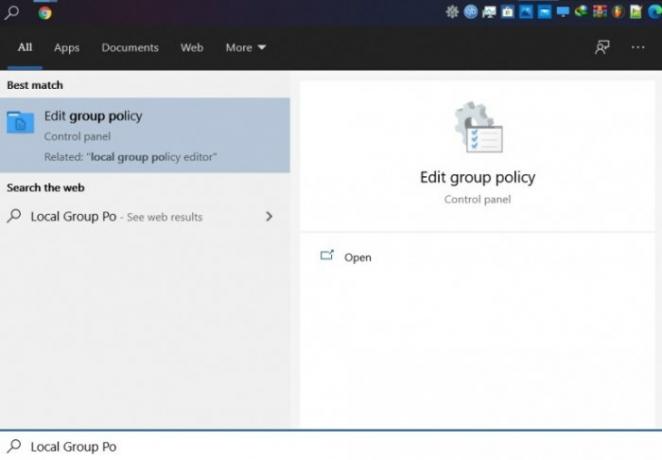
Étape 2) Maintenant, dans la fenêtre de stratégie de groupe, sur la gauche, accédez à Configuration utilisateur> Modèles d'administration> Composants Windows> Gestionnaire de pièces jointes. Enfin, cliquez maintenant sur ouvrir le Ne pas conserver les informations de zone dans les pièces jointes option.

Étape 3) Sur le Ne pas conserver les informations de zone dans les pièces jointes fenêtre des paramètres, sélectionnez Activée option, et cliquez sur le D'accord bouton ci-dessous. Puis à nouveau, revenez à la Gestionnaire de pièces jointes paramètres dans le volet droit sélectionnez-ouvrez le Liste d'inclusion pour les types de fichiers faibles réglages.
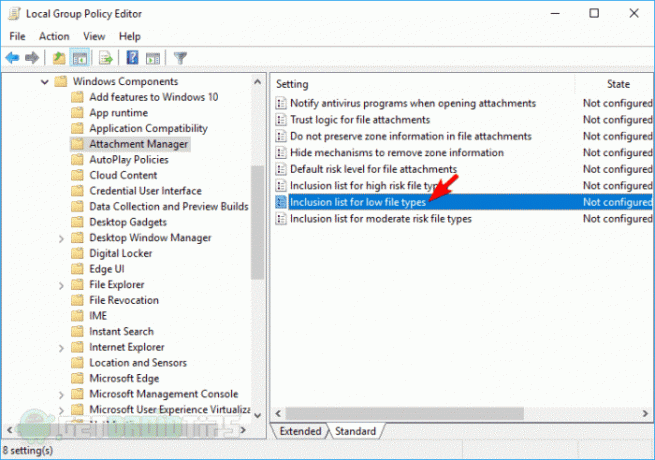
Étape 4) Cliquez et sélectionnez le Activée , puis collez les extensions de fichier suivantes dans le Spécifier des extensions à faible risque champ.
.aviAprès cela, cliquez sur le Appliquer et sélectionnez le D'accord pour confirmer les modifications, vous pouvez redémarrer votre Windows pour que les paramètres prennent effet.
Conclusion
L'avertissement de sécurité de fichier ouvert est l'une des invites ennuyeuses de Windows. Il est là pour vous assurer que vous n’exécutez aucun programme malveillant sur votre PC. Cependant, cela fait des ravages, vous voulez donc le supprimer.
Vous pouvez modifier les options Internet; L'utilisateur du compte contrôle les paramètres pour l'empêcher dans une certaine mesure. Désactivez l'option Toujours demander avant d'ouvrir ce fichier, les options empêchent l'invite d'apparaître pour une application particulière. L'utilisation de l'invite de commande pour modifier le registre et la modification de la stratégie de groupe est le meilleur moyen de désactiver l'invite de sécurité.
Le choix des éditeurs:
- Comment supprimer automatiquement les e-mails dans Gmail [Guide]
- Comment convertir JPG en PNG dans Paint 3D: PC Windows
- Meilleur éditeur vidéo convivial pour les débutants - Filmora 9
- Tous les raccourcis clavier de Google Chrome pour Windows et Mac
- Correction du message d'erreur: Java Platform SE Binary a cessé de fonctionner

![Liste des meilleures ROM personnalisées pour Symphony P7 [mise à jour]](/f/552c6c3c9ca41b72cd20b0c237874b4a.jpg?width=288&height=384)

